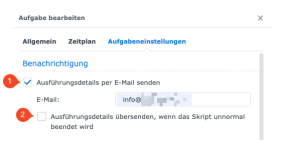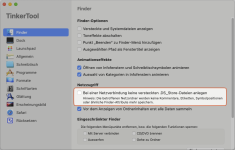Update: Irgendwie hatte ich vorhin einen Knick im Auge (Ä) "und (Ö) werden anscheinend akzeptiert - das Problem betrifft bei genauerem Hinsehen nur Fragezeichen (?) und Anführungsstriche (").
Also kein Problem mit dem Zeichensatz - aber manche Zeichen haben eine besondere Bedeutung. Allgemein als "verboten" in Dateinamen gelten:
Vielleicht fällt einem Forenkollegen noch etwas ein - ansonsten seh ich keine Lösung, ausser diese Zeichen aus den schon vorhandenen Dateinamen zu löschen - und deinen CD-Ripper so einzustellen, dass er auf deren Verwndung bei Erstellung der Dateinamen verzichtet.
Also kein Problem mit dem Zeichensatz - aber manche Zeichen haben eine besondere Bedeutung. Allgemein als "verboten" in Dateinamen gelten:
Code:
? * < > . , \ + : = / " ; [ ] |Vielleicht fällt einem Forenkollegen noch etwas ein - ansonsten seh ich keine Lösung, ausser diese Zeichen aus den schon vorhandenen Dateinamen zu löschen - und deinen CD-Ripper so einzustellen, dass er auf deren Verwndung bei Erstellung der Dateinamen verzichtet.
Zuletzt bearbeitet: